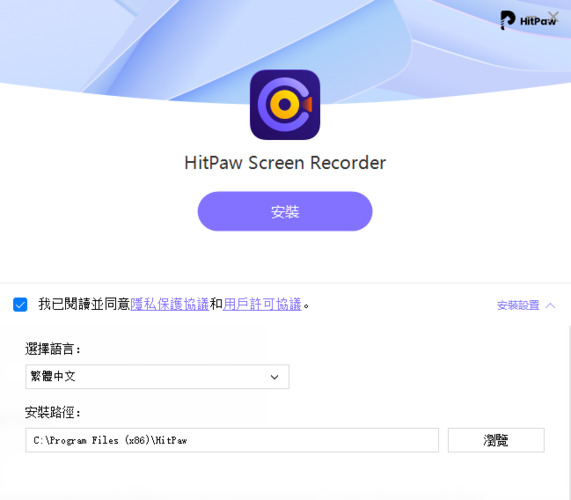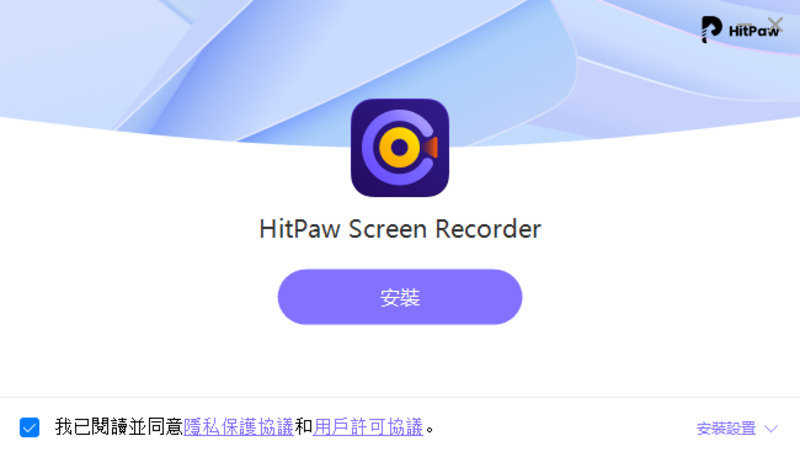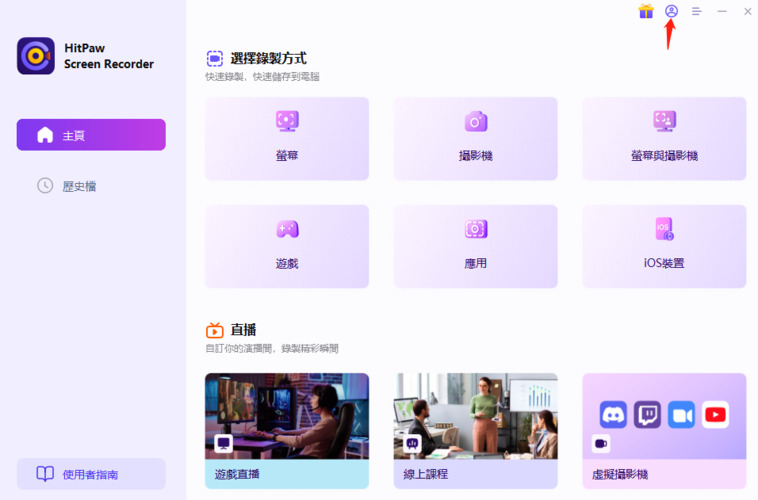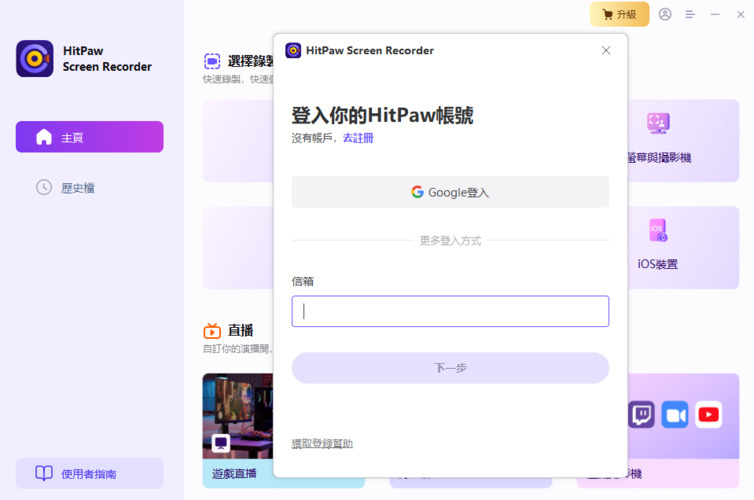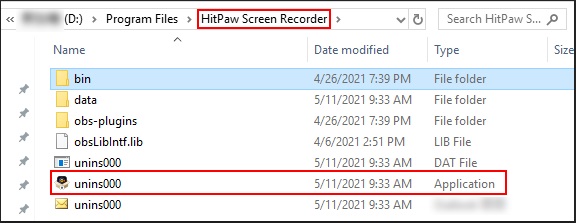要使用Edimakor 螢幕錄影軟體,您需要了解它支援的系統、如何下載和安裝、如何註冊到完整版以及如果您不再需要使用該軟體時如何解除安裝。我們有 Edimakor 螢幕錄影軟體 的 Windows 版本和 Mac 版本。此頁面上列出的所有步驟都基於 Windows 版本。
1. 系統要求
Edimakor 螢幕錄影軟體支援 Windows 11、Windows 10、Windows 7 64 位、Mac Os 10.13 及更高版本。請注意,如果您使用的是 32 位元電腦,則無法使用 Edimakor 螢幕錄影軟體。但是,您可以嘗試使用我們的線上螢幕錄像機來錄製您想要的任何內容。
2. 下載和安裝
-
您可以前往我們的官方頁面下載該軟體,或者只需點擊下方的 100% 安全下載按鈕即可下載 Edimakor 螢幕錄影軟體。
-
軟體下載完成後,請開啟軟件包。在彈出窗口中,點擊安裝設置,您可以選擇語言。我們支持中文、繁體中文、英語、德語、西班牙語、葡萄牙語、日語、法語、俄語、阿拉伯語、意大利語、土耳其語、荷蘭語、印度尼西亞語、印地語、韓語。

-
接下來,檢查我們的 HitPaw 許可協議並選中“我已閱讀並同意 HitPaw 許可協議”,現在點擊安裝。

-
點擊安裝,軟體將開始在您的電腦上安裝。